如何更改主机的名称
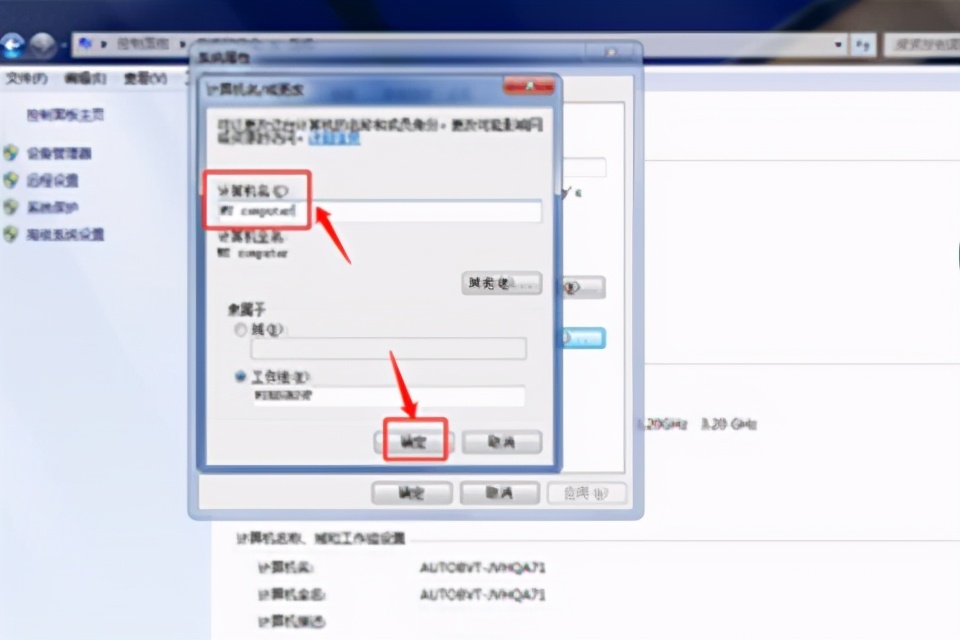
在计算机操作中,我们经常需要与各种主机打交道,如服务器、路由器、交换机等。对于许多网络和系统管理员来说,了解如何更改主机的名称是非常重要的。以下是如何更改主机的名称的详细步骤和技巧。
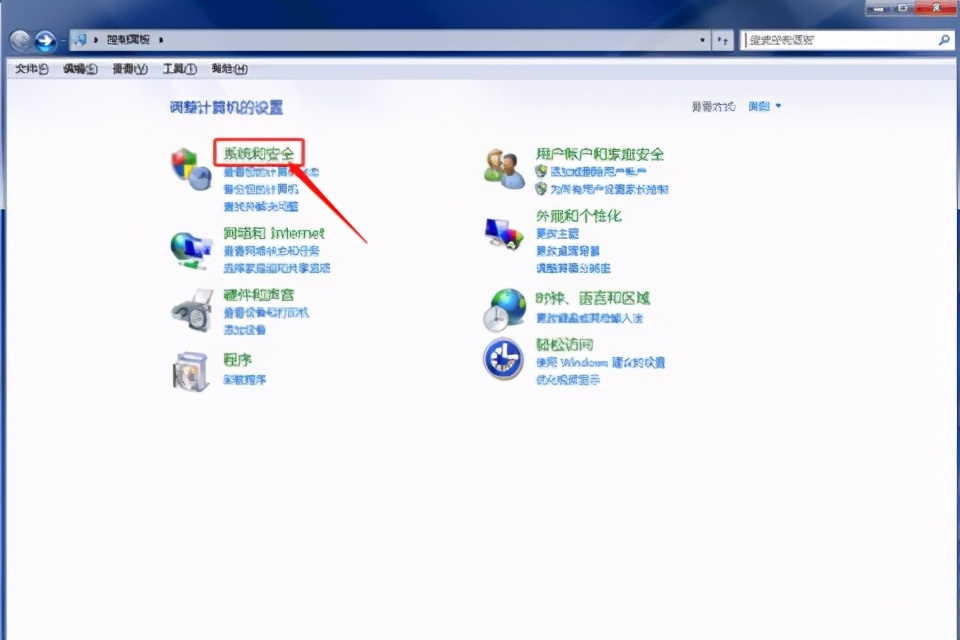
一、为什么要更改主机名称?
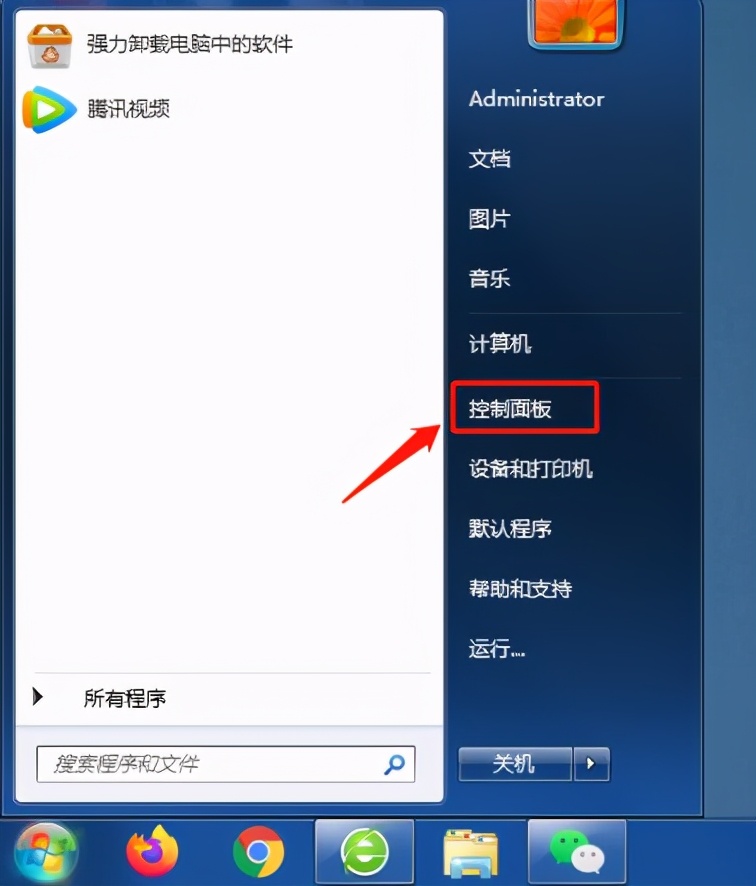
更改主机名称的原因可能有很多,例如为了更好的组织和管理网络设备,或者为了在多台设备上区分不同的设备。此外,有时在安装或配置某些软件或服务时,也可能会要求更改主机名称。
二、如何更改主机名称?
1. Windows系统:
在Windows系统中,你可以通过以下步骤来更改主机名称:
a. 打开“系统属性”。你可以通过在开始菜单中搜索“系统属性”来找到它。
b. 在“系统属性”窗口中,点击“高级系统设置”。
c. 在“系统属性”对话框中,点击“计算机名”选项卡。
d. 点击“更改”按钮来更改计算机名或域的名称。
e. 输入新的主机名称并确认更改。
2. Linux系统:
在Linux系统中,你可以通过编辑/etc/hostname文件来更改主机名称。具体步骤如下:
a. 使用root权限登录到你的Linux系统。
b. 打开终端并输入sudo vi /etc/hostname命令来编辑/etc/hostname文件。
c. 删除当前的主机名称并输入新的主机名称。
d. 保存并关闭文件。在vi编辑器中,你可以按Esc键退出编辑模式,然后输入:wq来保存并退出。
e. 重启你的系统以使更改生效。
三、注意事项:
在更改主机名称时,需要注意以下几点:
a. 确保新的主机名称符合你的网络和系统的命名规则和要求。
b. 在更改主机名称后,可能需要重新配置或更新某些依赖于旧主机名称的服务或软件。
c. 在更改主机名称后,确保通知所有相关的用户和团队成员,以避免混淆或误解。
d. 如果你正在使用云服务或虚拟化技术(如VMware、Hyper-V等),确保在虚拟机设置中更改相应的主机名设置。
以上就是关于如何更改主机的名称的详细步骤和注意事项。如果你需要进一步的信息或遇到问题,可以随时向我提问。
幻易云高防服务器 857vps.cn 杭州服务器 温州bgp 浙江bgp温州电信 镇江电信 镇江物理机香港服务器 韩国服务器標籤:
- 如何修复Steam下载慢的问题? 解决Steam下载慢的问题需要多方面的措施
- 以下是几种常见的方法: 1.**检查网络连接**: -确保你的网络连接稳定有时下载速度慢可能是由于网络不稳定或连接中断造成的 -尝试重新启动路由器或更换网络环境
- 看看是否能够改善下载速度 2.**优化Steam设置**: -打开Steam客户端
- 点击左上角的Steam菜单
- 选择“设置” -在“下载”标签页中
- 尝试调整下载区域至离你更近的服务器 -确认“限制带宽使用”的选项没有被勾选
- 这可能会限制你的下载速度 3.**使用加速器或VPN**: -如果你的网络环境存在访问Steam服务器的不稳定或延迟
- 可以考虑使用加速器或VPN服务来优化网络连接 -这可能涉及注册一些服务
- 具体要根据个人情况进行选择和配置 4.**清除缓存和cookies**: -偶尔清理浏览器的缓存和cookies可以提高网络连接的速度和稳定性在Steam的设置中尝试清除下载缓存
- 或者使用你的浏览器工具进行清理 5.**检查磁盘空间和硬盘健康**: -确保你的硬盘有足够的空间来存储下载的游戏或更新 -检查硬盘的健康状态
- 使用工具如CrystalDiskInfo等来检查是否有坏道等问题 6.**关闭其他占用带宽的程序**: -在下载时
- 关闭其他占用大量带宽的程序
- 如视频流服务
- 下载软件等
- 以确保Steam可以获得更多的网络带宽 7.**联系Steam支持**: -如果以上方法都无法解决问题
- 你可以考虑联系Steam的官方支持获取帮助他们可能会提供更具体的解决方案或帮助你诊断问题所在 请注意
- 不同的网络环境和个人情况可能需要不同的解决方案尝试这些方法时
- 可以逐一尝试并观察是否有所改善
- 或者同时尝试多种方法来综合优化下载速度

